スポンサーリンク
Face IDは便利な機能ではありますが、Touch IDと比べて本人の意志に反してロックが解除されてしまうというケースがあります。
そこでこの記事では一時的にFace IDを無効化する、または顔の登録情報は消さずにFace IDの機能をオフにする方法を紹介します。
一時的にFace IDをオフ(無効)にする方法
はじめに紹介する方法は、一時的にFace IDをロックさせる(無効化する)方法です。
こんなとき一時的にFace IDを無効化したい
僕が時々あるシチュエーションでは、子どもがヒザの上にのってきて「iPhoneのゲームやって」とか「やらせて」と行ってきたときに、iPhoneの画面が僕の方を向いていると、Face IDは自動的にロックを解除します。
そんなときFace IDを一時的に無効化(オフ)できると便利です。
またなかなかあるシチュエーションではありませんが、尋問を受けて「iPhoneやiPadの中身を見せるためにロックを解除しろ」なんて言われたとき、とっさにFace IDをロックすることができます。
Face IDを無効化しているあいだの注意点
スポンサーリンク
ちなみに無効化されている間はFace IDが使えなくなるのでiPhoneやiPadのロックを解除したいときは、パスコードを入力する必要があります。
またFace IDがオフになった状態ではApple PayやApp StoreなどApple IDのパスワードが必要なアプリではFace IDではなくApple IDを求めてきます。
ただし1 PasswordやEvernoteなど他社のアプリは起動時にFace IDを求める設定になっているとFace IDが起動します。
Face IDを一瞬でオフ(無効)にする方法
ではどのようにしてFace IDを一時的に無効化するのでしょう。やり方は簡単です。
やり方1:音量とサイドボタンの長押し

そのやり方は「とを同時に押す」です。
ちなみに音量ボタンは「音量アップ」でも「音量ダウン」でもどちらでもかまいません。また図では「2秒」と書いてありますが、これは目安です。
とを押すと、、などが出ますが、画面下にあるを押せばOKです。
スポンサーリンク
やり方2:「サイドボタン」を5回押す(注意が必要)
音量ボタンとサイドボタンの同時押しよりも、もしかしたら早くFace IDをオフ(無効)にできるかもしれない方法があります。
それは「サイドボタンを5回押す」です。厳密には「サイドボタンを5回連打する」です。
ただし気を付けたいことがあります。
自動通報がオンになっている状態でサイドボタンを5回押すと、同時に緊急SOSが爆音で鳴ってしまいます。
もし鳴ってしまった場合は以下の操作方法で解除できます。
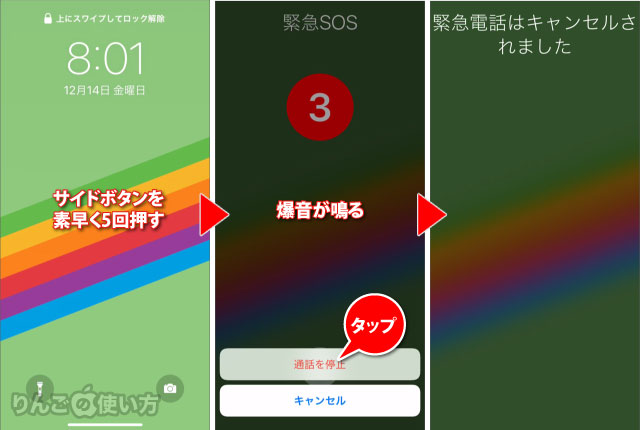
自動通報をオフにするには
- を開く
- をタップ
- をオフに
個人的には自動通報は本当に困ったときに使える機能なのでオフにせず、「音量ボタンとサイドボタン」の長押しで、Face IDにロックをかけることをお勧めします。
「Face IDでロックの解除」を完全にオフにする方法
スポンサーリンク
Face IDでロックの解除をするのを一時的に無効(オフ)にするのではなく、完全に止めてしまうことも可能です。
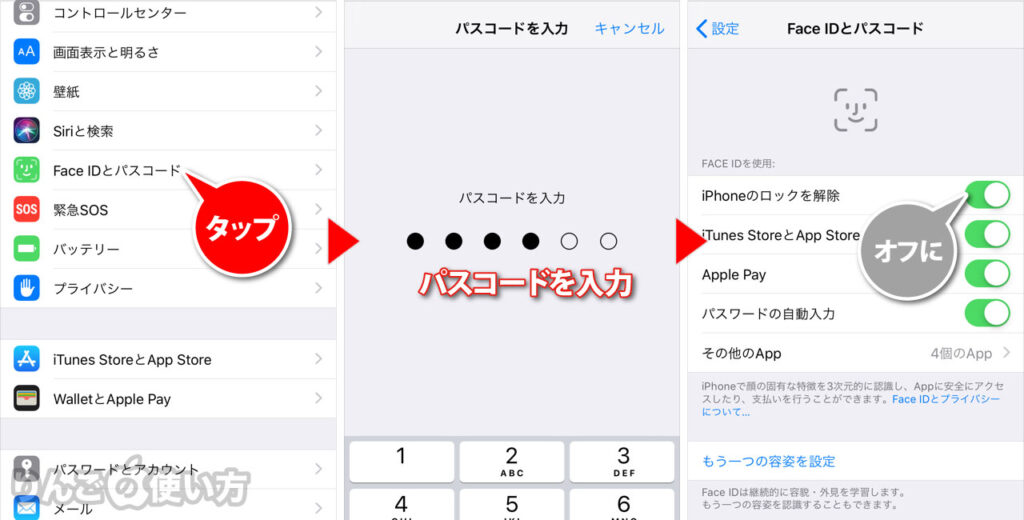
- を開く
- をタップ
- を入力
- をオフにする
この設定ではロックの解除以外にも、、もオフにすることができます。
上記の方法の場合、Face IDに登録した顔は削除されずそのまま残りますが、登録した顔を削除することでFace IDを完全にオフにすることも可能です。
- を開く
- をタップ
- を入力
- 赤文字で書いてあるをタップ
Face IDに関する記事
- Face IDに登録した顔を削除する・リセット・再登録する方法
- Face IDを一時的に、または完全にオフ(無効)にする方法
- Touch IDとTouch IDどっちが良い?状況ごとに考えてみた
- Face IDが使えない・反応しない時の対処方法
- 【まとめ】Face IDのちょっと気になる疑問とその答え









